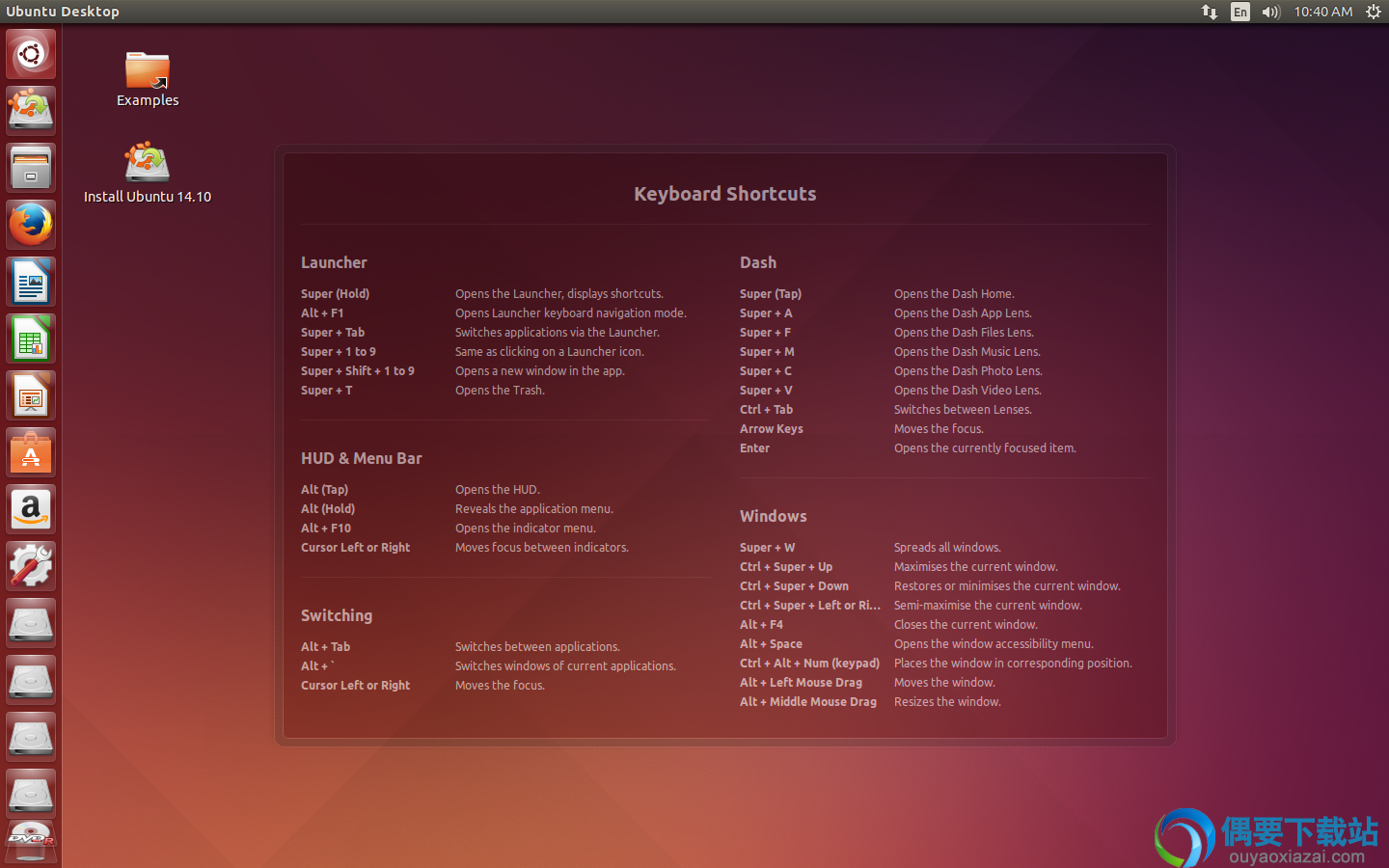PC软件无法在手机上运行,请前往碧蓝下载站电脑版下载
LinuxLive USB Creator这个小程序的主要功能是用来将Linux系统安装进U盘里,也就是制作U盘版Linux系统,安装进U盘里的好处是需要用Linux系统时直接插上U盘,而后在BIOS里设置从U盘启动就进入Linux系统了,方便很多,而LinuxLive USB Creator的功能是用来制作U盘版Linux系统!
将Linux系统安装在U盘、SD卡等移动设备上的U盘装linux系统,LiLi USB Creator有着漂亮的界面,你可以快速创建一个可启动的U盘,使用特制版本的虚拟机可实现直接在Windows下启动Linux,无须安装也不需要设置。支持几乎所有Linux发行版,如:Ubuntu, Fedora, Debian, Damn Small Linux, Puppy Linux等等。
一:准备一块1G或以上的U盘并连接到电脑,而后打开程序界面,在步骤1:选择安装盘中单击下拉箭头,选择U盘的盘符。接着在步骤2:选择安装源下方单击ISO/IMG/ZIP图标,选择Linux系统的安装文件打开。如果没有安装文件,还可单击下载按钮,在弹出的Linux系统版本中选择一个下载并导入。
二:随后在步骤3:模式类型中选择系统模式。模式有两种:仅Live mode和永久系统模式。仅Live mode不能保存数据。可根据U盘容量,拖动下方的滑块选择模式。步骤4:选项,必须选择在Windows上运行LinuxLive(需使用网络安装)和使用FAT32格式化优盘两种选项。
三:设置完成后,单击界面最下方的闪电书钮,便开始将Linux安装在U盘。安斗完后,想在Windows中运行Linux时只需打开U盘,找到VirtualBox文仁夹,双击其中的VirtualBox.exe或Vir-tualize_This_Key.exe所有一个即可前者是完整版VirtualBox虚拟机模式,后者就是简化版。而想删除U盘版系统时,只要运行U盘中的Remove_LiLi.bat文件就OK了。
1、下载LinuxLive USB Creator 并安装
2、FAT32格式化U盘
3、运行LinuxLive USB Creator,根据提示,选择U盘、ISO文件、persistence 空间大小,和设置其他选项
4、而后点右下角的闪电按钮,而后LinuxLive USB Creator 会自动完成制作
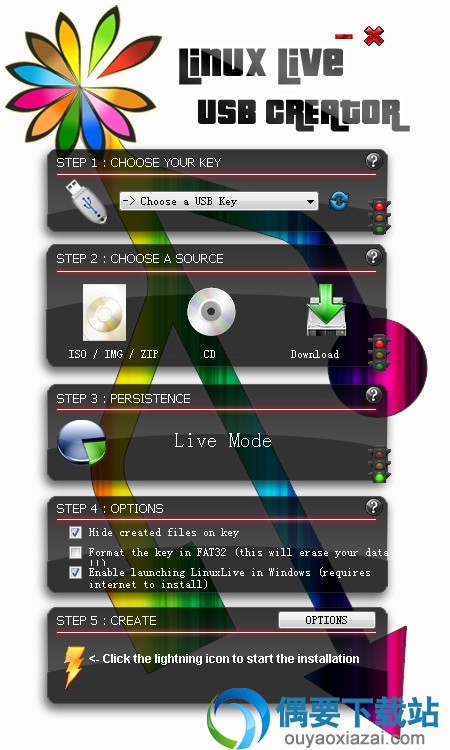
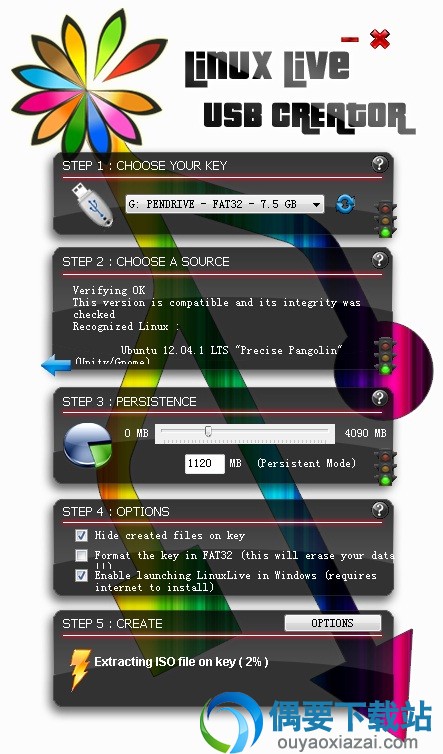
重启电脑,开机时按F12(不同品牌电脑按键不同,请自行查看)进入boot menu,选择我们刚刚制作的优盘,USB HDD 一项,而后按F10保存,这个时候候会自动重新启动电脑,重新启动后会自动U盘启动进入U盘版Linux系统了。